OneDrive könnt ihr in Windows 10, 7 und 8 sowie in Android, iOS und Windows Phone installieren. Wenn ihr Probleme mit dem Dienst habt, empfiehlt sich vorher eine komplette Deinstallation. Wir zeigen, wie beides geht.
Erfahre mehr zu unseren Affiliate-Links
Wenn du über diese Links einkaufst, erhalten wir eine Provision, die unsere
redaktionelle Arbeit unterstützt. Der Preis für dich bleibt dabei
unverändert. Diese Affiliate-Links sind durch ein Symbol
gekennzeichnet. Mehr erfahren.
OneDrive installieren
Windows 10
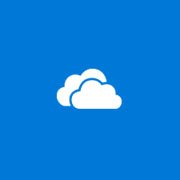
Optional: Wenn ihr Probleme mit OneDrive habt, könnt ihr den Dienst vorher deinstallieren und dann neu installieren.
- Zur Neuinstallation navigiert ihr in den Ordner C:\Windows\SysWOW64 und startet die Datei OneDriveSetup.exe.
Windows 7 und 8
Optional: Um OneDrive zu entfernen, drückt ihr die Tastenkombination Windows + R und gebt Folgendes ein:
- Für 64-Bit-Windows:
%SystemRoot%\SysWOW64\OneDriveSetup.exe /uninstall - Für 32-Bit-Windows:
%SystemRoot%\System32\OneDriveSetup.exe /uninstall
Tipp: 32 oder 64 Bit? Herausfinden, welches Windows-System läuft
Für die Installation:
- Ladet euch die Datei OneDriveSetup.exe herunter und startet die Installation.
- Gebt eure E-Mail-Adresse eures Microsoft-Kontos an und folgt den Anweisungen am Bildschirm.
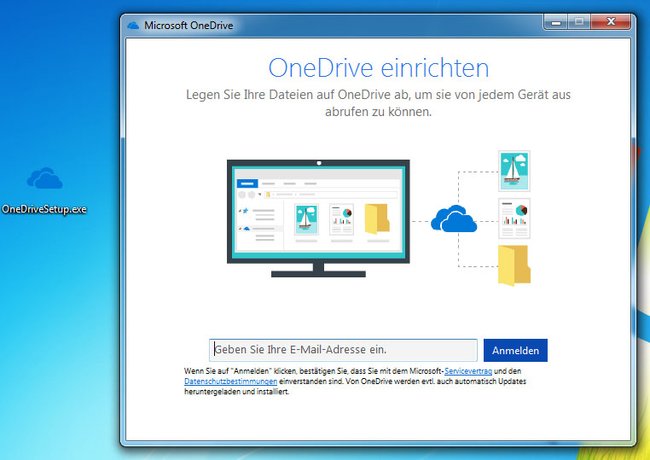
Android, iPhone und Windows Phone
Android-App:
iOS-App:
Windows-Phone-App:
